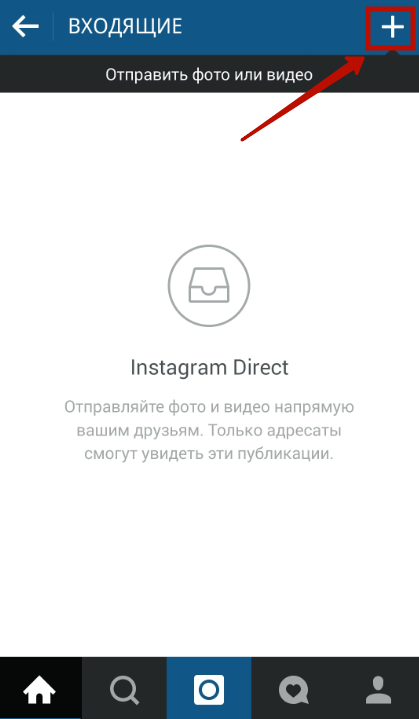Как написать в директ в Инстаграме или посмотреть переписку
Делаем вашу страницу интересной и стимулируем подписчиков почаще заглядывать к вам на страницу или на сайт за покупками
Свежие публикации регулярно
Получи нашу книгу «Контент-маркетинг в социальных сетях: Как засесть в голову подписчиков и влюбить их в свой бренд».
Подпишись на рассылку и получи книгу в подарок!
Изначально Instagram задумывался только как площадка для обмена памятными и красивыми фотографиями. Однако постепенно он начал дополняться различными опциями и нововведениями, которые открывали перед пользователями все больше возможностей. Так, в 2013 году публике был презентован новый функционал для обмена личными сообщениями, получивший название Direct. Он моментально обрел популярность, начал использовать не только для общения, но и для раскрутки и продвижения блога. Далее мы разберем все способы, как написать в Директ Инстаграм, расскажем о ключевых особенностях данного сервиса.
Что такое Direct
Instagram Direct — это встроенный мессенджер, который был запущен в конце 2013 года. Он позволяет пользователям социальной сети оставаться на связи. Попасть в данный раздел вы можете, нажав на значок самолетика, расположенный в правом верхнем углу экрана. Примечательно, что эта кнопка меняется на красную цифру при получении нового уведомления.
С момента своего создания Direct претерпел существенные изменения. Сегодня с его помощью можно не только отправлять текстовые сообщения, но и:
- создавать групповые переписки;
- организовывать приватный обмен видео и фотографиями;
- отсылать исчезающие фото и видеозаписи.
Что касается коммерческих аккаунтов, то они используют Direct для организации бизнеса, продажи разнообразных товаров и услуг, рекламы собственной продукции и т.д.
Примечательно, что приложением установлены четкие ограничения на отправку. Так, максимальное количество диалогов, которые вы можете начать в течение суток, составляет 15.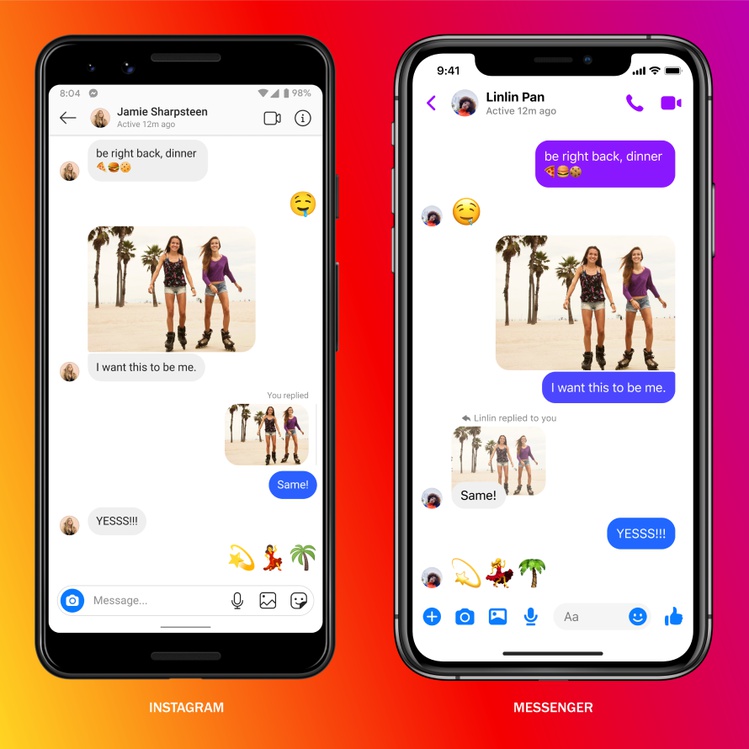
Как пользоваться?
Пользователи социальной сети могут произвести отправку сообщений тремя способами: непосредственно из Direct, со страницы аккаунта и через публикацию. Они доступны как для смартфонов на базе Android, так и для продукции Apple.
Стандартный способ, как написать в Директ в Инстаграме:
- Нажмите на значок самолетика, расположенный в правом верхнем углу экрана.
- Выберите нужный диалог из представленных или начните вводить имя пользователя.
- Откройте нужную переписку.
- Введите текст в соответствующее окошко.
- Нажмите кнопку «Отправить».
Если вы хотите поделиться посредством Direct фото или видео, нажмите на значок камеры для отправки исчезающих записей или на кнопку с пейзажем для стандартных фотографий.
Как написать в Директ Инстаграм через аккаунт пользователя:
- Откройте нужный профиль.

- Нажмите кнопку с тремя точками, расположенную в правом верхнем углу экрана.
- Выберите опцию «Отправить» в появившемся контекстном меню.
После выполнения перечисленных действий откроется стандартный Direct-диалог.
Как писать в Директ в Инстаграме через публикацию:
- Откройте пост.
- Найдите под ним кнопку с изображением самолетика.
- Нажмите на нее.
- Всплывет список ваших подписок. Укажите пользователя, с которым хотите поделиться фото или видео.
Выполнив все пункты инструкции, вы отправите публикацию другому человеку.
Можно ли пользоваться им на компьютере
После того как Instagram выпустил официальное приложение для продукции Windows, у людей появилась возможность использовать мессенджер на стационарном компьютере или ноутбуке. Приобрести программу можно в магазине Microsoft.

Воспользоваться мессенджером на компьютере или ноутбуке вы сможете, установив:
- Grids — платный софт (10 долларов), который имеет массу полезных опций помимо отправки IG-сообщений.
- Direct Message for IG — бесплатное приложение со встроенными покупками, позволяет подключить только один аккаунт, сохраняет исчезающие фотографии и видеозаписи.
- Chatter for IG — платная программа (2,99$) для общения посредством Директ-мессенджера с компьютера, разрешает подключать до трех аккаунтов одновременно.
- Messages for IG — приложение, являющееся полным аналогом предыдущего, предлагает те же функции, но по большей цене — 4,99 долларов.
Не так давно в общем доступе появился новый софт — Автодирект. Он позволяет отправлять Direct-сообщения с компьютера, а также имеет широкий выбор инструментов, необходимых для раскрутки и продвижения аккаунта. В частности, предлагает опции автоматической отправки уведомлений новым подписчикам, что увеличивает охват и вовлеченность.
Приветственное Direct-сообщение выгодно выделит ваш профиль на фоне остальных, позволит сформировать дружелюбный образ. В рассылке можно выразить благодарность за подписку на аккаунт, рассказать об актуальных акциях, предложениях и многое другое.
Что нужно знать о Direct
Сервис позволяет отправлять сообщения кому угодно, однако если аккаунт не находится в числе ваших подписчиков, придется дождаться разрешения на переписку. Если вы являетесь владельцем коммерческого профиля, старайтесь регулярно отслеживать актуальные запросы, иначе рискуете пропустить выгодное предложение.
- Помимо обыкновенного текста, разрешает отправлять фотографии и видеозаписи из галереи смартфона.
- Позволяет делиться Stories, хештегами, постами и публикациями из основной ленты с другими пользователями.
- Создает фото и видео, которые исчезают из переписки сразу после просмотра.
- Допускает отмену отправки.
- Обладает функциями видеозвонков, фотоответов.

Также стоит отметить, что именно в Direct приходят все ответы пользователей на Stories, различные отметки и упоминания.
Можно ли избавиться от Direct-переписки
Благодаря последним обновлениям, Instagram обзавелся функцией удаления диалогов. Теперь вы легко сможете почистить мессенджер, избавиться от ненужных сообщений или спама. Ниже представлено подробное руководство, как удалить переписку в Инстаграме Директ:
- Откройте Direct-раздел.
- Смахните пальцем вправо по диалогу, от которого планируете избавиться.
- Система предложит две кнопки на выбор: «Удалить» и «Отмена», нажмите на первую.
Очистить все диалоги разом не получится — от каждого из них придется избавляться поочередно. Примечательно, что у собеседника все детали удаленной вами переписки останутся неизменными.
Вы можете удалять не только диалоги, но и конкретные сообщения. Для этого нажмите на отправленное послание и удерживайте его до тех пор, пока система не предложит отменить отправку. Кликните по всплывающему окошку, и все ненужные материалы исчезнут.
Кликните по всплывающему окошку, и все ненужные материалы исчезнут.
Как восстановить переписку в Инстаграме Директ? К сожалению, данная функция недоступна на сегодняшний день. Возможно, приложение решит проблему в последующих обновлениях.
Запрет на сообщения
Чтобы избавить себя от навязчивых пользователей или спама, вы можете ввести запрет на сообщения. Это делается в настройках аккаунта.
Пошаговая инструкция, как в Инстаграме запретить писать в Директ:
- Запустите приложение, откройте собственный профиль.
- Нажмите на кнопку, расположенную в правом верхнем углу экрана.
- Во всплывшем контекстном меню выберите раздел настроек.
- Перейдите в раздел Push-уведомлений.
- Отыщите строчку «Запросы в Direct», нажмите на кнопку «Выключить».
Выполнив эти действия, вы отключите назойливые уведомления, перестанете получать Direct-оповещения.
Если вы не готовы к столь радикальным мерам, не хотите полностью отказываться от мессенджера, можно просто заблокировать пользователя, с которым не желаете контактировать. После блокировки он не сможет отсылать сообщения, выходить на связь.
После блокировки он не сможет отсылать сообщения, выходить на связь.
Как отправить сообщение в директ в Инстаграм?
- Откройте пост.
- Найдите под ним кнопку с изображением самолетика.
- Нажмите на нее.
- Всплывет список ваших подписок. Укажите пользователя, с которым хотите поделиться фото или видео.
Instagram Direct — это встроенный мессенджер, который был запущен в конце 2013 года. Он позволяет пользователям социальной сети оставаться на связи. Попасть в данный раздел вы можете, нажав на значок самолетика, расположенный в правом верхнем углу экрана. Примечательно, что эта кнопка меняется на красную цифру при получении нового уведомления. С момента своего создания Direct претерпел существенные изменения.
- создавать групповые переписки;
- организовывать приватный обмен видео и фотографиями;
- отсылать исчезающие фото и видеозаписи.
Что касается коммерческих аккаунтов, то они используют Direct для организации бизнеса, продажи разнообразных товаров и услуг, рекламы собственной продукции и т.д. Примечательно, что приложением установлены четкие ограничения на отправку. Так, максимальное количество диалогов, которые вы можете начать в течение суток, составляет 15. Данная мера была предпринята, чтобы избежать лишнего спама, не допустить утечки конфиденциальной информации.
Теперь вы осведомлены о всех возможных способах начала коммуникации посредством директа инсты.
Как пользоваться Instagram Direct
Содержание
- 1 Как пользоваться Instagram Direct
- 1.1 Как открыть директ, если вам написали
- 1.2 Как написать кому-то в Директ
- 2 Как прочитать сообщение в Инстаграм директ
- 3 Что такое Директ в Инстаграм и как он работает
- 3.
 1 Как зайти в Директ
1 Как зайти в Директ - 3.2 Как написать в Директ
- 3.3 Что можно отправлять в Директ
- 3.4 Direct Instagram — что это?
- 3.5 Как написать в direct instagram?
- 3.6 Мобильное приложение instagram
- 3.6.1 Отправляем сообщение через директ
- 3.6.2 Отправляем сообщение через профиль
- 3.6.3 Как ограничить отправку сообщений в директ инстаграм
- 3.6.4 Лимиты сообщений в директ
- 3.6.5 Максимальный размер сообщений в инстаграм
- 3.6.6 Что можно отправлять в директ в инстаграм
- 3.7 Приложение instagram для компьютера
- 3.8 Онлайн-сервисы
- 3.9 Эмулятор
- 3.10 Бесплатно: 6 материалов для продвижения твоего Инстаграм
- 3.11 Ограничение №1: Мобильное приложение
- 3.12 Ограничение №2: Сервер Инстаграм
- 3.13 Слишком длинные сообщения
- 3.
Зайти в директ в инстаграме и начать его использовать вы можете через приложение для мобильных телефонов и планшетов. Сейчас также можно активизировать директ на персональном компьютере или ноутбуке, что упрощает жизнь простым аккаунтам и личным блогам, а также крупным коммерческим страницам, где ведением и переписками занимается смм-специалист.
Кстати, пользователям Windows в этом плане повезло намного больше, чем пользователям MacOs. В первой десктопной версии функция директа на компе автоматически активирована, во второй – она попросту отсутствует. Благо, эту ситуацию можно исправить при помощи приложений:
- Grids — за $10 в приложении масса плюшек, использовать директ можно только в платной версии, жирный плюс приложения — возможность подключить несколько аккаунтов;
- Direct — бесплатно или $2,99, тут нет ничего, кроме директа, ПРО-версия позволяет сохранять исчезающие фото и видео. Можно подключить только 1 аккаунт;
- Chatter for Instagram — $2,99, тут тоже только директ, но можно подключить до 3-х аккаунтов;
- Messages for Instagram — $4,99, приложение, аналогичное предыдущему, максимум — тех же 3 аккаунта.
Как открыть директ, если вам написали
Итак, у многих сейчас возник вполне логичный вопрос – где директ в инстаграме? Как его найти в своем телефоне и как начать им активно пользоваться? Мы подготовили пошаговую инструкцию для тесного знакомства с этой функцией:
- зайдите в свой персональный аккаунт в инстаграм, предварительно введя логин и пароль;
- далее сместите свой взгляд в правый верхний угол, там размещен значок в виде минималистичной галочки или бумажного самолета;
- кликните по этому изображению и программа автоматически перекинет вас в личные переписки, синхронизированные с этим аккаунтом.

Вуаля, вы в пункте своего назначения. Теперь можно активно общаться и отвечать на письма фолловеров, получать сообщения с репостами и обсуждать их совершенно конфиденциально. Кстати, не пугайтесь, если в правом верхнем углу вместо самолетика у вас красная цифра – это значит что кто-то вам уже написал и нужно всего лишь нажать на изображение.
Как написать кому-то в Директ
Наверняка вы не раз видели ответ «пишите в директ», под понравившимся вам товаром в инстаграм-магазине. Так что значит пишите в директ? И как это сделать самым простым и комфортным для вас способом?
Существует три версии развития событий, рассмотрим каждую поподробнее:
Теперь вы осведомлены о всех возможных способах начала коммуникации посредством директа инсты.
Примечание. Ссылки, которые вы отправляете в Instagram Direct, появляются в переписке с изображением для предварительного просмотра. При отправке адреса или номера телефона вы можете нажать на них в переписке, чтобы открыть карту или позвонить.
В Instagram Direct можно отправлять сообщения, фото и видео одному человеку или группе людей. Эти сообщения не будут появляться в ленте, результатах поиска и вашем профиле.
Чтобы отправить сообщение в Instagram Direct:
Вы также можете отправить сообщение человеку, на которого подписаны, перейдя в его профиль и нажав Написать.
Примечание. Ссылки, которые вы отправляете в Instagram Direct, появляются в переписке с изображением для предварительного просмотра. При отправке адреса или номера телефона вы можете нажать на них в переписке, чтобы открыть карту или позвонить.
Примечание. Аккаунты Instagram, которым вы отправляете сообщения, могут использовать сторонние приложения или автоматизированные сервисы для отправки сообщений в Direct.
Введите данные от аккаунта и нажмите “Войти”.
Как прочитать сообщение в Инстаграм директ
Если вам отправили сообщение в Инстаграм директ, прочитать их можно, как с приложения для мобильного устройства, так и с компьютера через программу Instragram. Чтобы прочитать полученное сообщение, необходимо перейти в раздел Инстаграм директ, нажав на значок письма в правом верхнем углу общей ленты.
Чтобы прочитать полученное сообщение, необходимо перейти в раздел Инстаграм директ, нажав на значок письма в правом верхнем углу общей ленты.
Обратите внимание: Если у вас есть непрочитанное сообщение, на значке будет гореть цифра с количеством сообщений в кружке.
Далее достаточно перейти в диалог с пользователем, от которого вы хотите прочитать сообщение.
Инстаграм директ является удобным инструментов для общения между пользователями, который зачастую используется различными компаниями и частными предпринимателями для взаимодействия с клиентами.
Что можно отправлять: текст, фото, видео, сердечко, ссылки, гифки, голосовое сообщение. Еще можно начать видеочат.
Что такое Директ в Инстаграм и как он работает
Директ – это внутренний мессенджер Инстаграм, который позволяет переписываться с пользователями приложения. Он появился не сразу, а только через 3 года после IG. Изначально разработчики хотели выпустить его отдельным приложением, но потом решили объединить с Инстаграм.
Как зайти в Директ
Рассмотрим, как зайти в Директ с мобильного. Как пользоваться им с компьютера, читайте ниже в разделе «Полезные инструменты для Директа».
Заходим в свой аккаунт и нажимаем на значок самолетика в правом верхнем углу. Если вы зашли в Директ первый раз, то перед вами появится экран с надписью «Отправляйте друзьям сообщения в Direct», потом уже там будет список всех, с кем вы общались в личке.
Паразайт — сервис для работы с Инстаграм: полная поддержка Директа, комментирование постов, отложенный постинг и аналитика.
Как написать в Директ
Чтобы написать сообщение жмем на значок квадрата с карандашом.
В строке поиска «Кому» вводим имя получателя и выбираем из выпадающего списка нужного человека.
Второй способ – зайти на страницу конкретного человека и нажать «Написать».
Что можно отправлять в Директ
В одном текстовом сообщении должно быть не больше 500 символов, если этот лимит превышен, то сообщение не будет отправлено, и выскочит предупреждение, что текст слишком длинный. Что касается количества сообщений, то SMM-специалисты советуют отправлять не более 100 штук в день вашим подписчикам и не больше 50 тем, на кого вы не подписаны. Если злоупотреблять количеством, можно нарваться на бан.
Что касается количества сообщений, то SMM-специалисты советуют отправлять не более 100 штук в день вашим подписчикам и не больше 50 тем, на кого вы не подписаны. Если злоупотреблять количеством, можно нарваться на бан.
Что можно отправлять: текст, фото, видео, сердечко, ссылки, гифки, голосовое сообщение. Еще можно начать видеочат.
В Инстаграм также можно настроить уведомления о сообщениях в Direct и ограничить отправку сообщений вам. Для этого нужно зайти в «Настройки – Уведомления – Сообщения в Direct».
Там можно настроить запросы на переписку, на присоединение к группе, на сообщения и видеочаты. Если везде оставить ВКЛ., то сообщения будут приходить без ограничений, если ВЫКЛ. или «От всех» или «От важных», то сначала вы будете получать запросы на переписку, а потом уже будете выбирать – разрешить переписку или отказаться от нее.
Теперь укажите людей (или одно пользователя), которым предназначена ваша публикация.
Опубликовать директ можно двумя способами. Просматривая ленту новостей, нажмите на специальную кнопку (на скриншоте отмечена красным), чтобы попасть в меню «Instagram direct».
Просматривая ленту новостей, нажмите на специальную кнопку (на скриншоте отмечена красным), чтобы попасть в меню «Instagram direct».
Для того, чтобы сделать фотографию (снять видео) или выбрать ее из уже имеющихся нажмите на плюсик.
Сфотографируйте или снимите видеоролик либо выберите публикацию из уже имеющихся в галереи телефона или в облачном сервисе.
Обработайте материал с помощью фильтров.
Теперь укажите людей (или одно пользователя), которым предназначена ваша публикация.
Друзья будут добавляться в поле «кому». Можно воспользоваться поиском, с помощью которого добавить и людей, на которых ты не подписан.
Для отправки директа осталось лишь нажать на привычный зеленый квадратик с галочкой.
Сделать публикацию личной можно и в обычном меню отправки фотографии (или видео). Просто нажмите на «direct».
Дело в том, что в приложении такой функции просто не предусмотрено. Да, в ВК пересылать сообщения можно, но в Инстаграм — нельзя.
На данный момент полноценного способа переслать сообщение в Инстаграм не существует.
Дело в том, что в приложении такой функции просто не предусмотрено. Да, в ВК пересылать сообщения можно, но в Инстаграм — нельзя.
Это касается текстовых и голосовых сообщений.
UPD: в ноябре 2020 года директ обновился (см. статью, как поменять тему сообщений) и теперь можно переслать сообщение, выполнив долгий тап (коснуться сообщения и удерживать).
Другой способ поделиться перепиской — сделать скриншот и отправить в диалог.
- Открываем директ с пользователем (диалог с сообщениями).
- Делаем скриншот переписки :
- Android: кнопка «Питание» + «Громкость минус»;
- iPhone: кнопка «Питание» + «Домой»;
- На разных смартфонах скриншот может делаться по-разному, лучше всего «погуглить» для вашей модели.
- Открываем диалог с другим пользователем.
- Касаемся иконки .
- Скидываем скриншот с перепиской.

- При нажатии и удерживании сообщения — его текст можно скопировать;
- Чтобы переслать фото из чата — коснитесь и удерживайте его и выберите «Сохранить», затем откройте диалог и прикрепите сохранённое фото;
- Кстати, вы можете переслать публикацию в директ или поделиться историей в сообщении.
Пользователь узнает, что я сделал скрин с его перепиской?
Нет. Никакого уведомления он не получит (хотя раньше приходили).
Как переслать голосовое сообщение?
Боюсь, что голосовое сообщение переслать никак не получится.
Его даже скачать невозможно, не то, чтобы переслать кому-то.
Сообщение в директ можно отправить через мобильное приложение Instagram, приложение для компьютера, онлайн-сервисы или эмуляторы.
02.04.2020 3634 Алла Жагорина
Direct в Инстаграм появился 7 лет назад, в 2013 году. За это время он изменился, добавились новые функции. В этой статье я расскажу, что такое директ, его основные функции и возможности.
Direct Instagram — что это?
Direct — инструмент в инстаграм, с помощью которого можно отправлять сообщения. Своего рода мессенджер внутри социальной сети.
Как написать в direct instagram?
Сообщение в директ можно отправить через мобильное приложение Instagram, приложение для компьютера, онлайн-сервисы или эмуляторы.
Рассмотрим каждый из способов.
Мобильное приложение instagram
Отправляем сообщение через директ
Заходим в приложение. На главной странице в правом верхнем углу нажимаем на иконку самолётика. В этой вкладке хранятся все диалоги и чаты.
Если до этого у вас не было ни одного чата, то появится белый пустой экран. Чтобы начать с кем-то диалог, нажмите на иконку листочка с карандашом, а затем выберите, кому отправить сообщение. Для этого начните вводить имя адресата и выберите нужного в выпадающем списке. После выбора нужного пользователя, нажмите «далее». В нижней части экрана есть поле для ввода сообщения — напишите сообщение и нажмите «Отправить». К сообщению можно прикреплять фото/видео, записывать голосовое сообщение, GIF-файлы.
К сообщению можно прикреплять фото/видео, записывать голосовое сообщение, GIF-файлы.
Отправляем сообщение через профиль
Заходим в профиль к человеку, которому хотим отправить сообщение. Нажимаем на «написать» под шапкой профиля.
Как ограничить отправку сообщений в директ инстаграм
Переходим в раздел «настройки» — «уведомления» — «сообщения в direct». В этом разделе можно настроить такие ограничения: запросы на переписку, запросы на присоединение к группе, сообщения, видеочаты. В любой момент можно убрать ограничение.
Лимиты сообщений в директ
Не стоит рассылать много сообщений в директ, потому что есть риск блокировки. Придерживайтесь лимитов, чтобы этого избежать:
Не более 100 сообщений людям, которые на вас подписаны
Не более 50 сообщений тем, на кого не подписаны вы.
Максимальный размер сообщений в инстаграм
Не более 500 символов в сообщении.
Ограничения для голосовых сообщений — не более минуты.
Что можно отправлять в директ в инстаграм
Текст.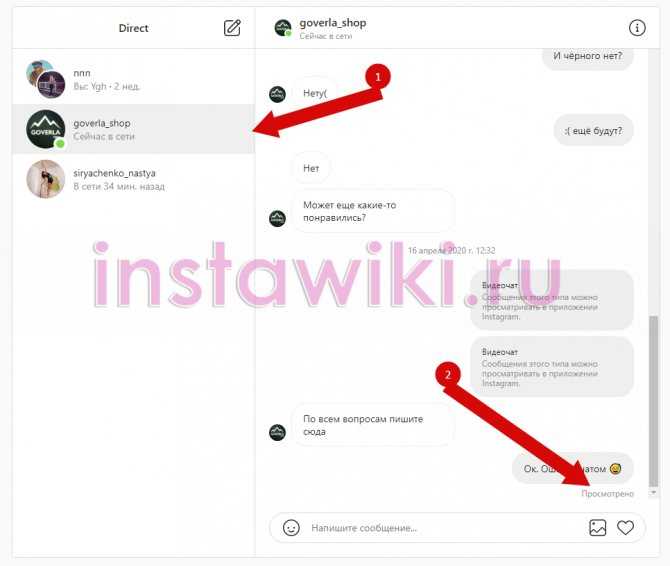 Обычный текст, в котором можно использовать все доступные вам эмодзи.
Обычный текст, в котором можно использовать все доступные вам эмодзи.
Фото. Чтобы отправить фото — прикрепите его к сообщению, нажав на иконку картинки возле поля ввода сообщения.
Видео. Его можно добавить также, как и картинку, кликнув по тому же значку. Если вы хотите записать видео в режиме реального времени, то нажмите на иконку видеокамеры в правом верхнем углу в диалоге с человеком.
Мгновенное селфи. Чтобы отправить исчезающее фото нажмите на иконку с фотоаппаратом слева от поля ввода сообщения.
Ссылки на профили. Перейдите в профиль, ссылку на который хотите отправить. В правом верхнем углу нажмите на «. » — «поделиться данным профилем», а затем выберите получателя/группу получателей, нажмите «отправить».
Публикации. Выберите ту публикацию, которую хотите отправить. Нажмите на иконку самолётика, которая находится под публикацией. Выберите, кому вы хотите ее отправить.
Stories. Чтобы отправить историю, нажмите на иконку самолётика в правом нижнем углу, а затем выберите получателя.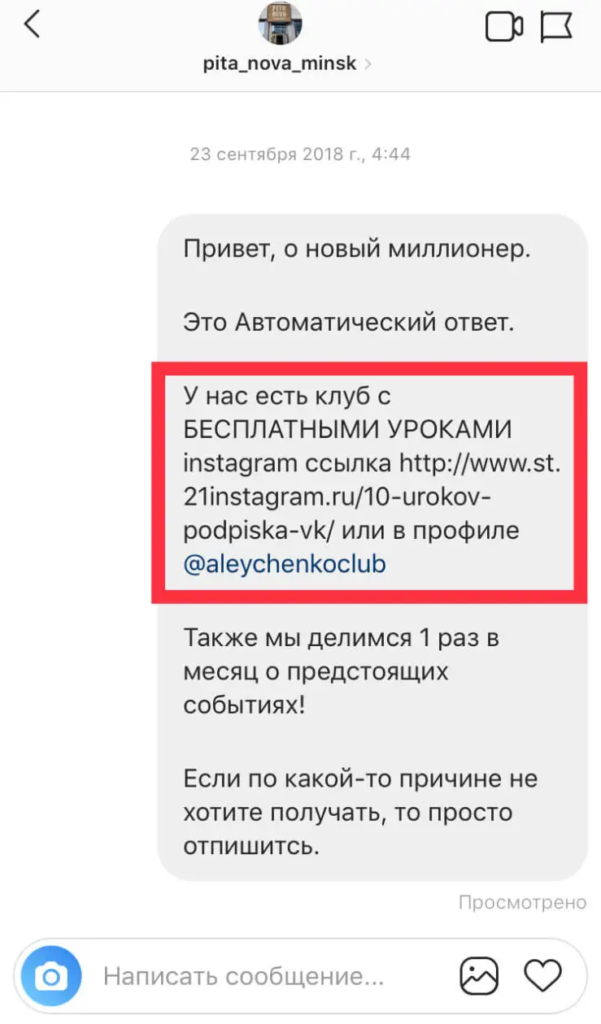
Ссылки. Вы можете отправлять ссылки на сторонние ресурсы. При этом ссылки будут кликабельны.
Голосовые сообщения. Для записи голосового сообщения нажмите на иконку микрофона рядом с полем для ввода сообщения.
Приложение instagram для компьютера
Сразу предупрежу, что приложение работает только на операционной системе Windows 10 и не ниже.
Итак, скачиваем приложение в Microsoft Store, логинимся и всё!
Приложение для ПК — точная копия мобильного приложения. Нужно всего лишь найти такую же иконку самолётика, что и в мобильном приложении.
Онлайн-сервисы
Онлайн-сервисы позволяют переписываться в Instagram прямо через браузер.
Наиболее популярные и простые — Idirect и Directbulksender.
Скачивайте, логиньтесь и переписывайтесь с друзьями в инстаграм через браузер.
Эмулятор
Эмулятор — сервис, который копирует операционную систему Android. Как будто вы пользуетесь телефоном на Android, только на своем компьютере.
Для начала эмулятор нужно установить. Например, BlueStacks или GenyMotion.
После установки программы найдите Instagram, скачайте его на эмулятор и используйте также, как и обычный инстаграм на телефоне.
В этой статье я рассказала вам о direct в инстаграм: что это и как в нём переписываться. Но Instagram — это огромная площадка, в которой есть много интересных функций. Чтобы узнать о каждой из них подробнее — читайте остальные статьи в нашем блоге по хэштегу #instagram.
Бесплатно: 6 материалов для продвижения твоего Инстаграм
Хочешь прокачать себя или свой бизнес в социальных сетях? Участвуй в бесплатном марафоне и получи 6 крутейших материалов по продвижению в Instagram
Мобильное приложение Инстаграм разрешает отправлять сообщения длиной максимум 485 символов. Если вы попытаетесь отправить более длинное сообщение в приложении, оно или не будет отправлено, или будет разделено на 2 сообщения.
Инстаграм имеет два ограничения на количество символов в одном сообщении в Direct. Лучше всего не превышать ни одно из них, но иногда можно и пренебречь этим.
Лучше всего не превышать ни одно из них, но иногда можно и пренебречь этим.
Вот как это работает:
Ограничение №1: Мобильное приложение
Мобильное приложение Инстаграм разрешает отправлять сообщения длиной максимум 485 символов. Если вы попытаетесь отправить более длинное сообщение в приложении, оно или не будет отправлено, или будет разделено на 2 сообщения.
Лучше всего рассылать сообщения длиной меньше 485 символов — это будет выглядеть, как будто вы отправляете сообщение в Директ из приложения Инстаграм.
Ограничение №2: Сервер Инстаграм
Это программное ограничение Инстаграм (сервера, API).Оно составляет 990 символов. Вы можете отправить такое сообщение через iDirect, однако это будет выглядеть подозрительно для Инстаграм, и может сказаться на вашей рассылке.
Слишком длинные сообщения
Неудачный вариант — сообщение длиной больше 990 символов. Его отправка либо вообще не осуществится, либо оно будет обрезано до 990 символов.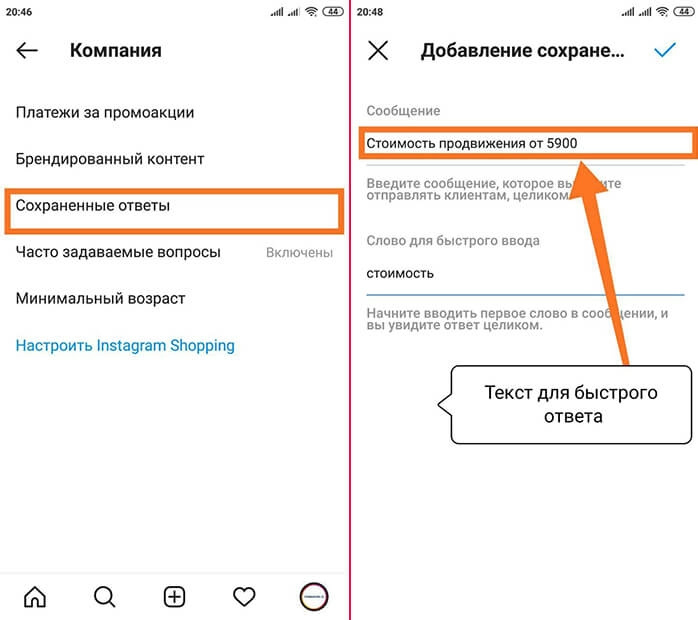 Ни то, ни другое не хорошо, поэтому старайтесь уместить всё, что нужно передать в рассылке, в данные лимиты.
Ни то, ни другое не хорошо, поэтому старайтесь уместить всё, что нужно передать в рассылке, в данные лимиты.
При создании рассылки iDirect показывает вам, сколько символов будет содержать самое длинное из всех возможных сообщений. Это значит, что длина может быть и меньше, если при отправке будут выбраны более короткие конструкции .
Ещё статьи в этом разделе
© PiarLAB, 2017 – 2021. Все права защищены.
Как показывать рекламу в Instagram с кнопкой «Отправить сообщение в Директ» (через Ads Manager)? Так как в Адс менеджер можно отображать рекламу с кнопкой действия вставляя URL сайта, и при переходе по кнопке действия, ссылка открывается через встроенный на мобильном устройстве браузер.
Как показывать рекламу в Instagram с кнопкой «Отправить сообщение в Директ» (через Ads Manager)? Так как в Адс менеджер можно отображать рекламу с кнопкой действия вставляя URL сайта, и при переходе по кнопке действия, ссылка открывается через встроенный на мобильном устройстве браузер.
Подскажите, пожалуйста, как сделать так чтобы пользователь переходил по рекламе на аккаунт Instagram через приложение Instagram? Так как реклама без кнопки действия позволяет не выходить пользователю за пределы Инстаграм, настроив плейсменты «только Инста».
+ Доп. Вопрос — как сделать рекламную кампанию, чтобы кнопка действия вела прямиком в директ Инстаграм? Или есть возможность только через Messenger или Whatsapp? (В свою очередь запуская рекламу через приложение Instagram — там есть такая возможность. Почему её нет в Ads manager?)
Источники
http://semantica.in/blog/instagram-direct-chto-eto-i-kak-polzovatsya.html
http://instaplus.me/blog/direct/
http://ru-ru.facebook.com/help/instagram/155540431448273?helpref=hc_fnav&locale2=ru_RU
http://okeygeek.ru/kak-napisat-v-instagram-direkt-s-telefona-ili-kompyutera/
http://postium.ru/direkt-v-instagram-kak-ispolzovat/
http://i-4-u.ru/kak-polzovatsya/lichnye-soobshheniya-v-instagram/
http://instasec. ru/kak-pereslat-soobschenie-v-instagrame/
ru/kak-pereslat-soobschenie-v-instagrame/
http://greatlabel.ru/blog/direct-instagram
http://idirect.io/wiki/osobennosti-instagram/ogranichenie-kolichestva-simvolov-v-soobschenii
http://qna.habr.com/q/621186
Поделиться:
- Предыдущая записьЧто такое директ в Инстаграм
- Следующая записьКак сделать шапку профиля в Инстаграм
×
Рекомендуем посмотреть
Adblock
detector
Как отправить прямое сообщение в Instagram
Прямые сообщения в Instagram — это увлекательный способ общения с помощью текстовых, голосовых сообщений, изображений и многого другого.
Платформа социальных сетей Instagram объединяет своих пользователей с помощью фотографий, видео и недолговечного контента. Его функция прямого сообщения (DM) позволяет пользователям в частном порядке общаться с другими учетными записями пользователей, будь то личные или деловые. Однако процесс DM различается в зависимости от того, следует ли пользователь за учетной записью, которая может быть общедоступной или частной.
Однако процесс DM различается в зависимости от того, следует ли пользователь за учетной записью, которая может быть общедоступной или частной.
Как отправить личное сообщение в общедоступную учетную запись, на которую вы подписаны
Существует два способа отправить прямое сообщение на учетную запись этого типа: из папки «Входящие» (где хранятся все ваши прямые сообщения) или путем перехода в учетную запись Instagram.
Отправка DM из вашего почтового ящика
Откройте приложение Instagram. На главной странице щелкните значок бумажного самолетика в правом верхнем углу экрана.
На главном экране коснитесь значка бумажного самолетика, чтобы получить доступ к папке «Входящие» (Источник: все изображения взяты из личного аккаунта автора в IG)
В строке поиска «Входящие» введите имя учетной записи Instagram.
Введите имя учетной записи в строку поиска
В результатах поиска выберите учетную запись, для которой хотите отправить сообщение.
 Instagram откроет страницу прямого обмена сообщениями для этой учетной записи.
Instagram откроет страницу прямого обмена сообщениями для этой учетной записи.
Выберите учетную запись, которую хотите отправить DM
Введите сообщение в поле «Сообщение» и нажмите «Отправить».
Введите свое сообщение в окно сообщения и нажмите «Отправить».
Коснитесь увеличительного стекла в нижней строке меню
В строке поиска в верхней части экрана введите имя учетной записи.
Используйте строку поиска, чтобы найти учетную запись
В результатах поиска выберите учетную запись, которой хотите отправить сообщение. Это приведет вас на главную страницу учетной записи.
Прокрутите результаты поиска и коснитесь имени учетной записи, которую вы ищете
Нажмите кнопку «Сообщение». Вы попадете на страницу, на которой отображаются ваши предыдущие сообщения в Instagram (если они есть) с учетной записью.

Перейдите к учетной записи и нажмите кнопку «Сообщение»
Введите сообщение в поле сообщения и нажмите «Отправить».
Введите свое сообщение в окно сообщения и нажмите «Отправить»
Как отправить сообщение в личную учетную запись, на которую вы не подписаны . Вы не можете просматривать фотографии, сообщения, истории и т. д. учетной записи, если ваш запрос на подписку не одобрен владельцем. Эти настройки конфиденциальности влияют на процесс DM.
Перейти к учетной записи. Вы увидите сообщение о том, что учетная запись является частной.
Ограничение личных учетных записей, которые могут просматривать их фото и видео
Коснитесь трех точек в правом верхнем углу страницы учетной записи.
Найдите и коснитесь трех точек в правом верхнем углу экрана
В появившемся меню нажмите «Отправить сообщение». Введите сообщение в поле сообщения и нажмите «Отправить».

Нажмите «Отправить сообщение» из списка вариантов
Примечание: Поскольку вы не подписаны на этого человека, ваше сообщение не появится в его папке «Входящие». Он попадет на отдельную вкладку «Запросы» в папке «Входящие». Пользователь должен будет принять ваш запрос сообщения, прежде чем он сможет ответить вам.
Как отправлять голосовые сообщения и сообщения с изображениями
Вы можете отправлять голосовые сообщения, фотографии и GIF-файлы через прямые сообщения Instagram.
Отправка голосового сообщения в виде DM
Выполните шаги, чтобы отправить Instagram DM в общедоступную учетную запись, на которую вы подписаны, или на частную учетную запись, на которую вы не подписаны.
В окне сообщения щелкните значок микрофона.
Найдите значок микрофона в окне сообщения
Нажмите и удерживайте микрофон, чтобы записать голосовое сообщение; отпустите ее, чтобы отправить записанное сообщение.

Если вы хотите удалить сообщение, проведите пальцем влево к значку корзины.
Отправка сохраненного изображения в виде прямого сообщения
Выполните шаги для отправки прямого сообщения Instagram в общедоступную учетную запись, на которую вы подписаны, или на частную учетную запись, на которую вы не подписаны.
В окне сообщения щелкните значок изображения (квадрат с изображением гор).
Коснитесь значка изображения, расположенного справа от текстового поля «Сообщение».
При нажатии на значок изображения отобразятся ваши последние фотографии
Нажмите на изображение, которым хотите поделиться; синяя галочка будет означать, что вы выбрали изображение.
Выберите изображение, которое хотите отправить, из фотопленки
Нажмите кнопку «Отправить» в нижней части экрана.
Щелчок по изображению для отправки в виде DM
Коснитесь значка камеры рядом с «Сообщением».

Нажмите на синий значок камеры, чтобы сделать снимок
Сделайте снимок, нажав на белый кружок.
Нажмите на белый кружок, чтобы сделать фото
Выберите «ПРОСМОТРЕТЬ ОДИН РАЗ», «РАЗРЕШИТЬ ПОВТОР» или «СОХРАНИТЬ В ЧАТЕ». «Просмотреть один раз» позволяет получателю просмотреть фотографию только один раз, «Разрешить повторное воспроизведение» позволяет получателю просматривать фотографию более одного раза, а «Сохранить в чате» сохраняет предварительный просмотр фотографии в вашем чате.
Выберите вариант просмотра фотографии
Сделав выбор, нажмите «Отправить».
Нажмите круглую кнопку «Отправить», чтобы отправить фотографию в DM
Отправка GIF в виде DM
Нажмите на значок GIF в поле «Сообщение».
Найдите и коснитесь значка GIF на панели сообщений. В результатах нажмите на GIF, который вы хотите использовать. Выбранный GIF будет автоматически отправлен как DM.
Выбранный GIF будет автоматически отправлен как DM.
Найдите GIF и коснитесь его, чтобы отправить
Как отправить личное сообщение из истории Instagram
Instagram позволяет вам ответить на историю Instagram прямым сообщением, GIF или эмодзи.
Отправка смайлика быстрого ответа на историю IG
В нижней части истории Instagram щелкните поле с надписью «Отправить сообщение».
Вы увидите экран, на котором отображаются смайлики «Быстрая реакция», такие как смайлик огня и смайлик улыбающегося лица с глазами-сердечками.
Коснитесь смайлика, который хотите использовать. Это автоматически отправит ваш смайлик в ответ на историю.
Смайлики быстрого ответа — это простой способ ответить через DM на историю IG
Отправка сообщения в ответ на историю IG Отправить сообщение.»
Введите сообщение в поле и нажмите «Отправить».
Введите свой ответ в поле сообщения и нажмите «Отправить».
Нажмите внутри окна «Отправить сообщение»
Нажмите на значок «GIF», который находится справа от окна сообщения.
Коснитесь значка GIF справа от окна сообщения
В поле «Поиск GIPHY» введите поисковые слова, чтобы найти идеальный GIF для вашего ответа. Из результатов выберите GIF, который вы хотите использовать. Это автоматически отправит ваш GIF в качестве ответа на историю.
Найдите GIF и нажмите на него, чтобы отправить. Помимо отправки простой фотографии в виде прямого сообщения, вы можете использовать функции изображения Instagram (например, Boomerang) и фильтры, чтобы улучшить свое изображение, исказить его или наложить на него музыку и графику. Удачи, экспериментируя с этими дополнениями!
Функции изображений в Instagram — это интересный способ персонализировать ваши DM
Узнайте больше о функциях Instagram
Отправка DM — это только одна из многих функций Instagram; вы можете сделать гораздо больше. Продолжайте узнавать, как максимально эффективно использовать эту популярную платформу для обмена контентом, используя следующие полезные ресурсы:
Продолжайте узнавать, как максимально эффективно использовать эту популярную платформу для обмена контентом, используя следующие полезные ресурсы:
Как публиковать сообщения в Instagram
Как отметить кого-то в Instagram
Как пройти верификацию в Instagram
Как сделать свой Instagram приватным
Как заблокировать кого-либо в Instagram
Как долго могут длиться видео в Instagram?
4 способа отправки личных сообщений в Instagram
Автор Нэнси Месси
Вы уже давно можете отправлять прямые сообщения в Instagram, но знаете ли вы, что есть четыре разных способа сделать это?
Некоторое время назад Instagram представил прямые сообщения в своем приложении, но знаете ли вы, что есть четыре разных способа сделать это?
Метод 1: текстовые личные сообщения
Если все, что вам нужно, это обмениваться прямыми сообщениями в Instagram, с фотографиями или без них, с людьми, на которых вы подписаны или которые подписаны на вас, вот что вам нужно сделать:
- Перейдите на главный экран и коснитесь значка сообщений:
- Если вы уже получали прямые сообщения, вы увидите список предыдущих разговоров (правый снимок экрана).
 Чтобы отправить новое прямое сообщение, нажмите кнопку + в правом верхнем углу. Если вы не получили прямые сообщения (скриншот слева), вы можете нажать кнопку + или Отправить сообщение ссылка.
Чтобы отправить новое прямое сообщение, нажмите кнопку + в правом верхнем углу. Если вы не получили прямые сообщения (скриншот слева), вы можете нажать кнопку + или Отправить сообщение ссылка. - Выберите контакт из предложенного списка или найдите точное имя пользователя человека, которому вы хотите отправить DM.
- Коснитесь кружка рядом с именем пользователя, и оно должно появиться в поле Кому: на экране. (При желании вы можете добавить нескольких пользователей для создания группового сообщения.)
- Коснитесь Далее .
- В открывшемся окне вы можете написать прямое сообщение, отправить фотографии из галереи или сделать новый снимок с помощью камеры.
Метод 2: существующие посты в Instagram
Если вы хотите поделиться своими собственными публикациями в Instagram или любой другой публикацией в Instagram, с которой вы столкнетесь, в DM, сделайте следующее.
- Перейдите к публикации в Instagram, которой хотите поделиться
- Коснитесь значка Сообщение под изображением или видео.

- Выберите или найдите имена пользователей, которым вы хотите отправить изображение, и коснитесь их значков.
- В появившемся поле вы можете ввести необязательное сообщение.
- Коснитесь Отправить .
Метод 3: Недавно загруженные фотографии
Вы также можете загрузить фотографию в Instagram и пройти процесс редактирования, который вы обычно делаете, чтобы опубликовать ее в своем профиле.
- Нажмите новую кнопку загрузки.
- Выберите фотографию из вашей фотографии, которой вы хотите поделиться, и нажмите далее .
- Если хотите, добавьте фильтры и отредактируйте фотографию, а затем нажмите далее .
- На последнем этапе, когда вы можете добавить подпись и нажать кнопку «Поделиться», коснитесь раскрывающегося меню в верхней части экрана с надписью 9.0409 Новое сообщение и выберите Прямое сообщение .
- Выберите или найдите имена пользователей, которым вы хотите отправить изображение, и коснитесь их значков.

- В появившемся поле вы можете ввести необязательное сообщение.
- Коснитесь Отправить .
Метод 4: Хэштеги и местоположения
Вы также можете отправить сообщение на всю страницу с хэштегом или страницу местоположения в Instagram.
- Перейдите на страницу с этим хэштегом или местоположением.
- Коснитесь значка сообщения в правом верхнем углу.
- Выберите или найдите имена пользователей, которым вы хотите отправить изображение, и коснитесь их значков.
- В появившемся поле вы можете ввести необязательное сообщение.
- Коснитесь Отправить .
К сожалению, все эти способы работают только в мобильном приложении — вы не можете отправлять прямые сообщения в Instagram, с официального сайта Instagram в браузере. Говоря о мобильном приложении Instagram, оно может быть удивительно полезным для новых и будущих родителей.
Хотите сделать больше с Instagram? Взгляните на эти полезные функции Instagram, которые вы должны использовать.



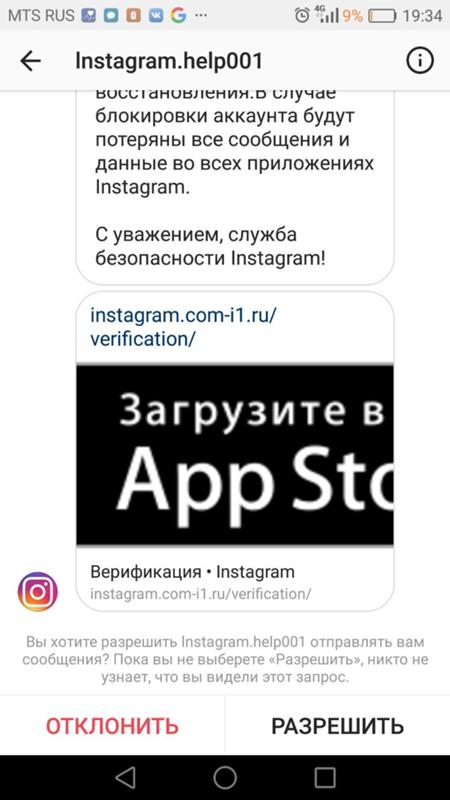
 После блокировки он не сможет отсылать сообщения, выходить на связь.
После блокировки он не сможет отсылать сообщения, выходить на связь.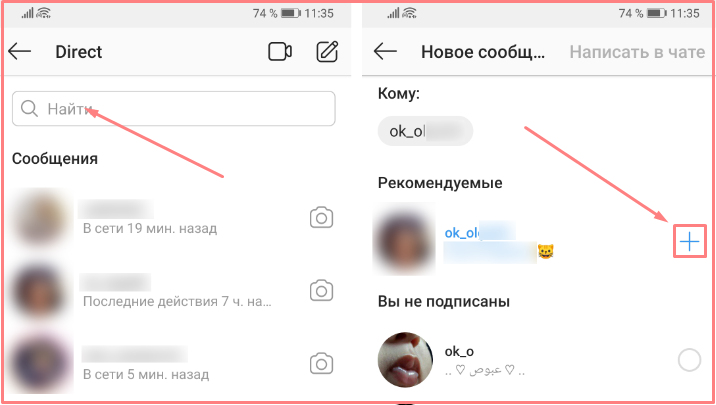 1 Как зайти в Директ
1 Как зайти в Директ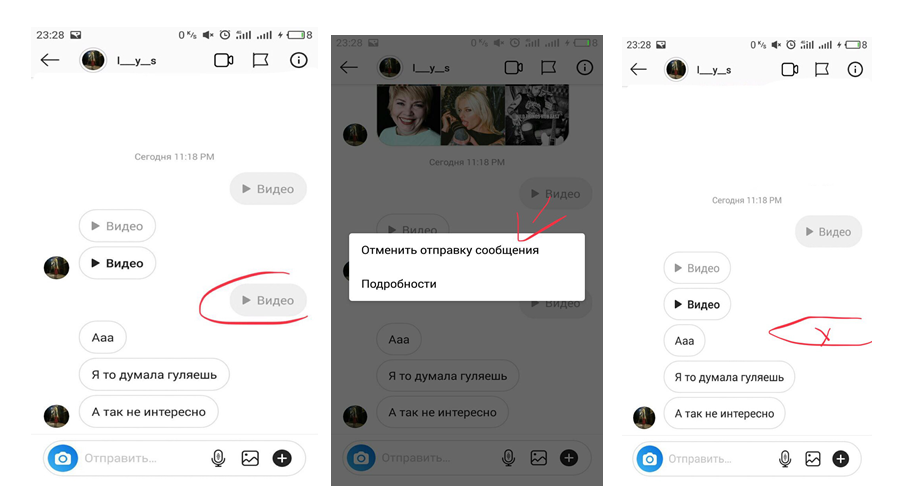
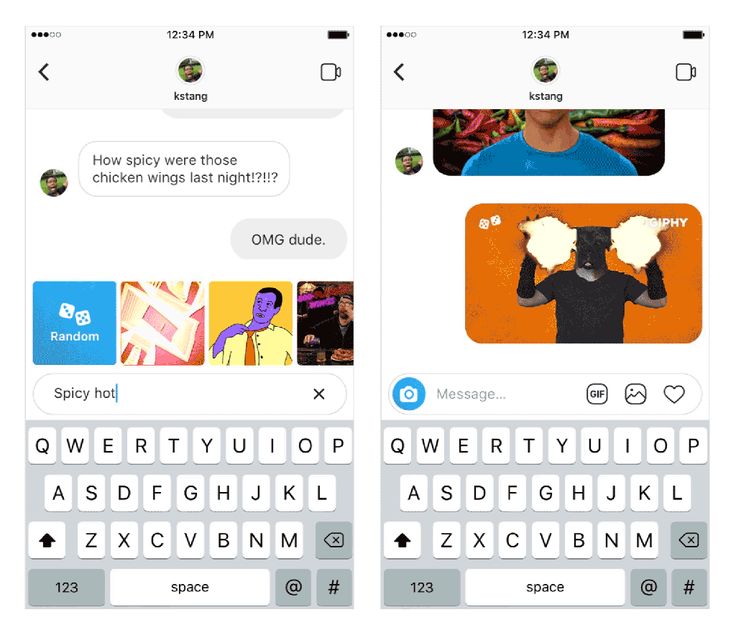
 Instagram откроет страницу прямого обмена сообщениями для этой учетной записи.
Instagram откроет страницу прямого обмена сообщениями для этой учетной записи.



 Чтобы отправить новое прямое сообщение, нажмите кнопку + в правом верхнем углу. Если вы не получили прямые сообщения (скриншот слева), вы можете нажать кнопку + или Отправить сообщение ссылка.
Чтобы отправить новое прямое сообщение, нажмите кнопку + в правом верхнем углу. Если вы не получили прямые сообщения (скриншот слева), вы можете нажать кнопку + или Отправить сообщение ссылка.